第6章 いろいろなアプリケーションの利用 > 3 その他の内蔵アプリケーション > LX診断
|
|
|
第6章 いろいろなアプリケーションの利用 > 3 その他の内蔵アプリケーション > LX診断 |
|
LX診断は、本製品に障害箇所がないかチェックし、不具合の原因や対処方法を表示するアプリケーションです。
LX診断を使用する前に、次の準備を行ってください。
LX診断を実行中に画面表示の向きを変更しないでください 画面表示の向きを変更した場合、LX診断が終了します。 |
LX診断の使用方法は、次のとおりです。
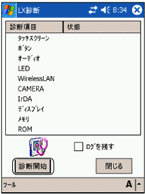
|
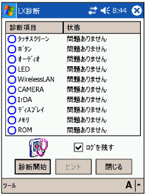
|
All Rights Reserved, Copyright© FUJITSU LIMITED 2004 | |